制作精美的ppt演示文稿时,您可能需要设计客车并为其添加动画效果,以生动地展示您的内容。在这篇教程中,php小编百草将为大家讲解如何轻松完成这一任务。首先,您需要了解插入和设计客车的步骤,包括插入基本形状、调整形状以形成客车轮廓、添加细节(如门窗)并为其着色。接下来,我们将学习添加动画效果,例如让客车行驶、刹车或转向,从而赋予演示文稿活力。本文提供详细的分步指南和清晰的屏幕截图,可帮助您轻松掌握整个过程。通过遵循本教程,您将能够创建令人印象深刻的带动画效果的客车,增强您的ppt演示
打开PPT,插入一个圆角矩形,形状轮廓设置为黑色,形状填充设置为白色
成品ppt在线生成,百种模板可供选择☜☜☜☜☜点击使用;
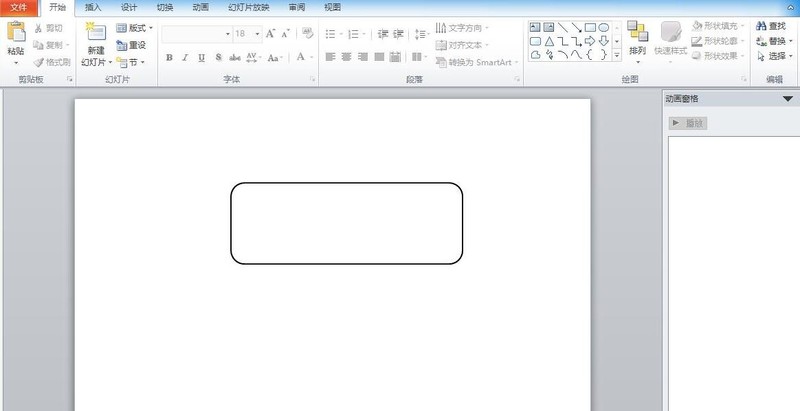
在插入一个长方形,同样形状轮廓设置为黑色,形状填充设为白色
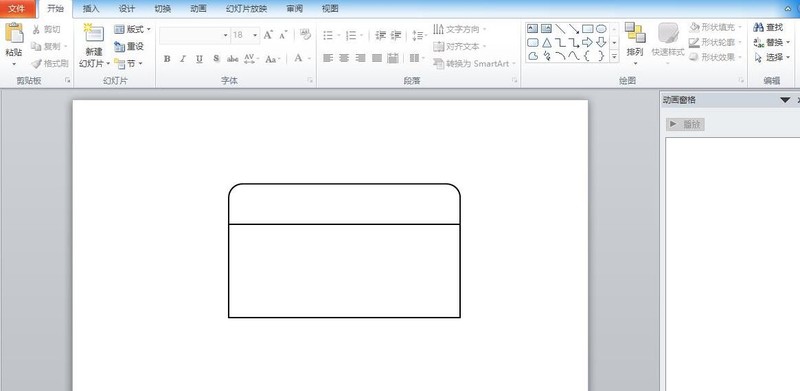
在插入多条黑色直线制作出来窗户的效果

在插入两个圆形作为车轮,形状轮廓设置为黑色,形状填充设置为白色,在插入两个黑色实心圆
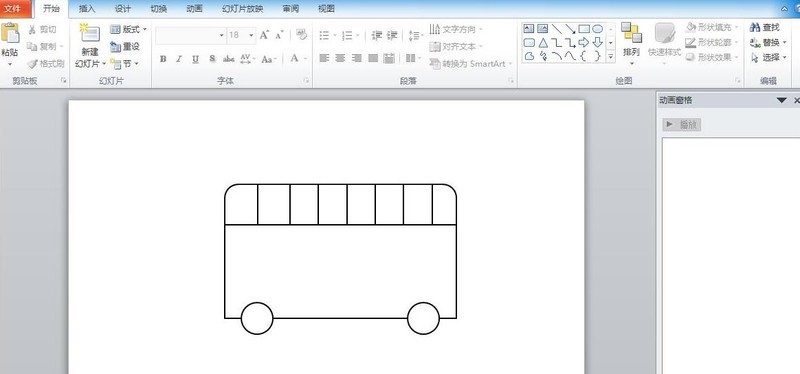
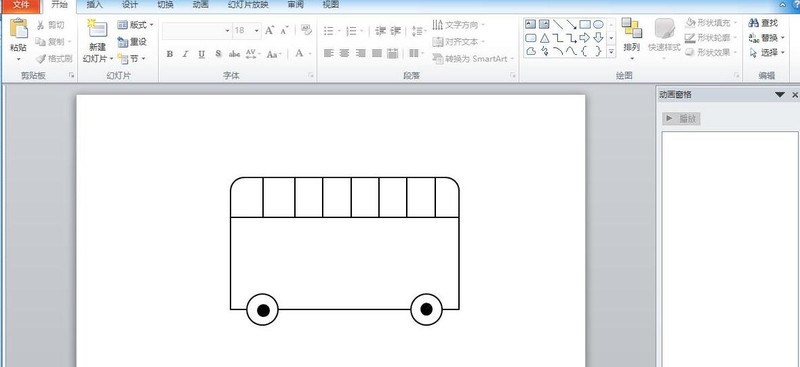
都插入好以后,按ctrl+a全选形状,再按ctrl+g组合形状
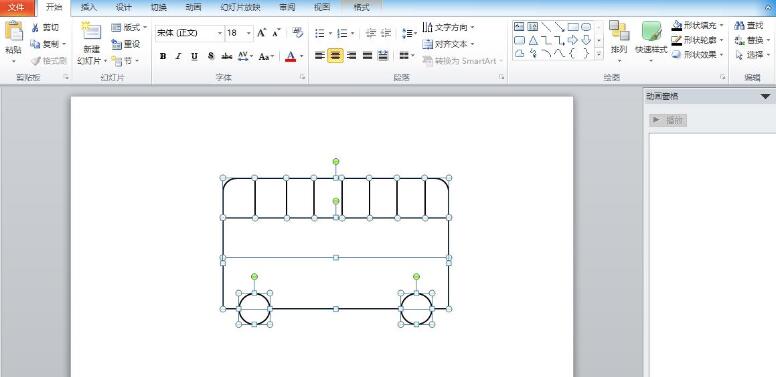
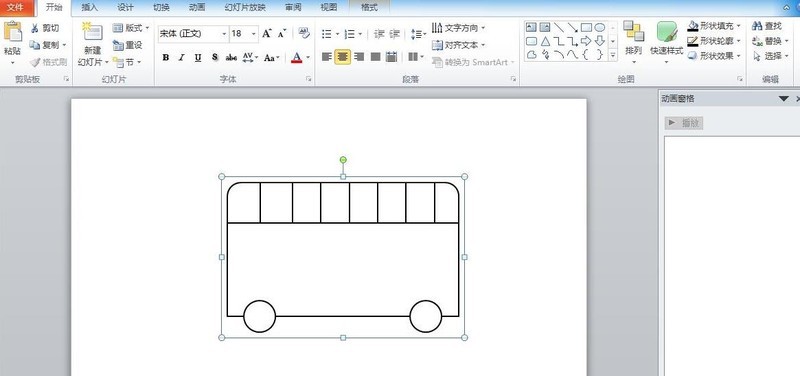
组合在一起以后添加飞入的动画效果(这个效果默认的方向是由下往上,我们修改成自左侧即可)然后点击播放即可查看效果(我们把持续时间改大点这样看的更直观)
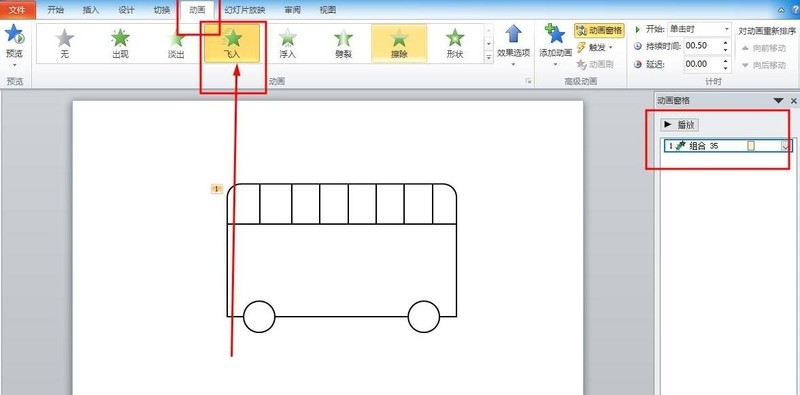


以上就是PPT怎么设计客车并添加动画效果_PPT设计客车并添加动画效果的操作教程的详细内容,更多请关注php中文网其它相关文章!

Copyright 2014-2025 https://www.php.cn/ All Rights Reserved | php.cn | 湘ICP备2023035733号